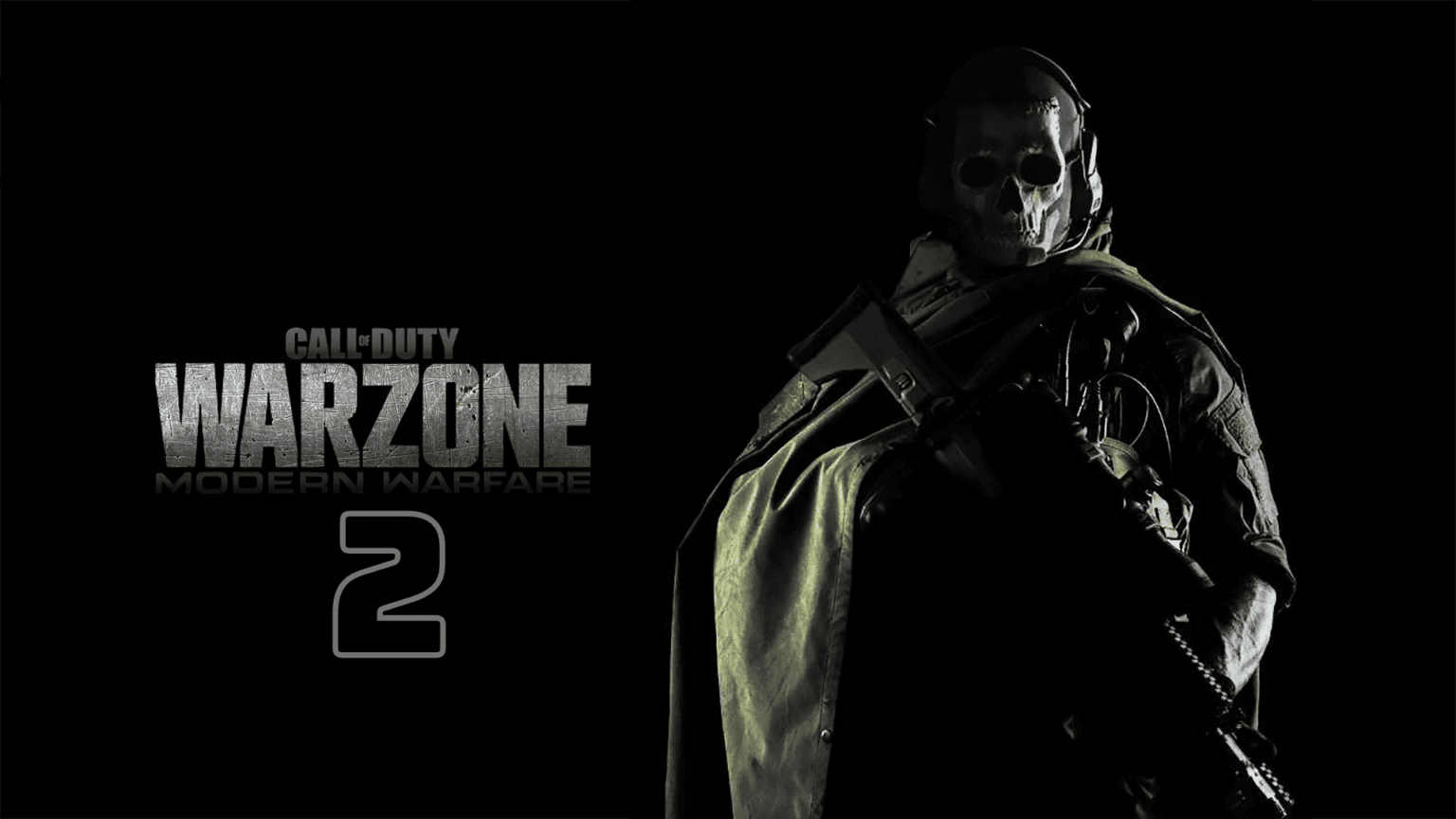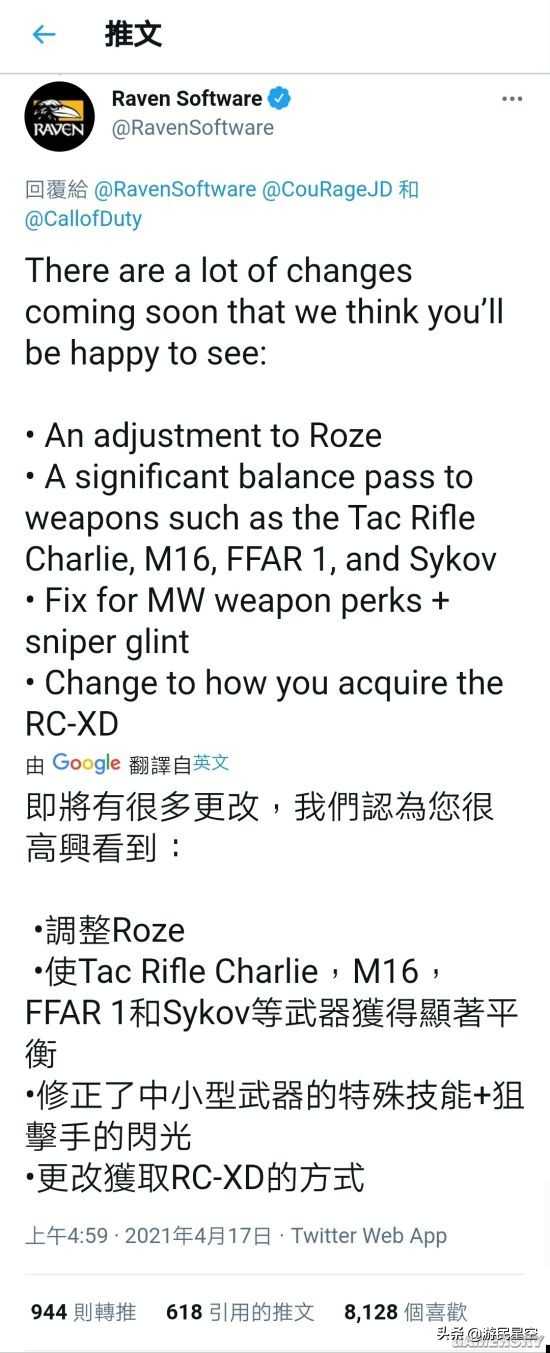土鳖游戏网的小伙伴们大家好,今天小编为大家带来一篇关于使命召唤战区画面设置详细攻略的文章,希望这篇文章对你有所帮助,如果喜欢的话记得点赞关注哦!

使命召唤战区画面设置详细攻略:
首先,操作系统:一定要使用Win 10,最好是全新安装的Win 10,虽然从Win 7升级也可以,但更容易遇到一些未知错误。 Win 10的游戏运行效率远高于Win 7,对帧数和实际游戏流畅度影响很大。如果你用Win 7运行游戏,感觉帧率还可以,但还是觉得卡顿不流畅,那么切换到Win 10系统可以有效解决这个问题。

其次,进入游戏:战网登录选择亚洲,战网界面语言选择繁体中文,使命召唤现代战争游戏语言选择繁体,如果加速器无法连接到亚洲服务器节点,那就容易了连接美国服务器节点进去,但是会有更高的延迟,大概190-500毫秒,总比不进去要好。还有一点更重要。网上很多人遇到运行游戏后能听到音乐,但一直黑屏的情况。我在网上看到的大部分答案都是将Win 10系统更新到最新版本。 N卡驱动也更新到最新,重新下载游戏或者验证游戏文件完整性,安装Shark Codec解码包等等,其实都是扯淡。我已经克服了这个问题,不需要升级Win 10,不需要重新下载游戏,也不需要下载任何解码包,只需将Nvidia卡控制面板的全局设置恢复为默认即可,包为解决了。当然,英伟达卡驱动版本必须安装最新版本,以免每次运行游戏时出现烦人的确认对话框。

再次,游戏设置:我将跳过按钮设置,您可以按照您习惯的按键和设置进行操作。主要讲画面设置和声音设置。如果你是吃鸡玩家,FOV,也就是视野,建议调整到和吃鸡玩家一样。我自己的两个游戏都是103。游戏亮度,建议开到60-65,这样更容易看到阴影中的敌人,但是游戏中风景的色彩饱和度会降低。鼠标灵敏度,我的鼠标DPI是800,小鸡里面的灵敏度是默认的全部50,在战场上灵敏度7.5左右,因为战场节奏稍快,镜头会频繁旋转视角,可以调整到7.75甚至8来适应游戏节奏。声音风格,我自己用耳机玩游戏。经过反复比较和测试,我选择了最后一项低音增强作为风格。最容易定位脚步声和枪声的方向,但有个缺点就是我的脚步声会让你觉得身后有人,所以习惯就好。

我将单独取出屏幕设置。我自己的配置不高。在5年前的旧笔记本上反复测试,最好的设置是:全屏模式,分辨率1920*1080,如果你有2K屏或者4K屏,尽量开到点对点分辨率,当然,你的配置一定要强大,这个游戏的分辨率是最高帧率的。渲染百分比必须调整为 100,这不是一个选择。帧数是有限的。为了稳定起见,我把三项都限制在60。配置高的朋友可以根据情况限制在90-120-144-240。为什么要限制?目的是利用限制门来稳定帧数,从而稳定运算延迟。这个就不多解释了,懂的自然会懂,不懂的就照做。如果你配置不好还想玩,那么请把这三个帧率限制都设置为30帧,这已经是下限了。大多数主机播放器也具有此帧速率。如果低于他们,不要玩。在图像质量选项中,模型纹理质量被选为最高。这几乎不会影响帧数。大约2-3帧,值得。选择最高的粒子质量,这会影响中远距离撞击盖板时火花的清晰度。如果选择低,大量马赛克般的火花会极大地影响判断敌人位置的方向。除了这两个,所有其他质量选项都选择到最低,包括抗锯齿。这个游戏有严重的锯齿,但是如果打开了抗锯齿,你会得到散光。最好将其关闭。相信大家都明白。

此设置完成后,您可以进入目标训练级别并进行尝试。打靶过程中稳定的90-100帧,实际游戏中可以稳定在50-90帧左右。这已经很愉快了。游戏的范围正在逼近。之前我们谈到了 60 帧的限制。实际游戏中,我在大战场上基本在55-62帧之间,比较稳定。

以上就是使命召唤战区画面设置详细攻略全部内容。想了解更多相关游戏新闻,资讯,攻略的朋友可以继续关注土鳖游戏网。在这里我们每天都会推送最新最完整的游戏攻略,资讯。不要错过它哟。